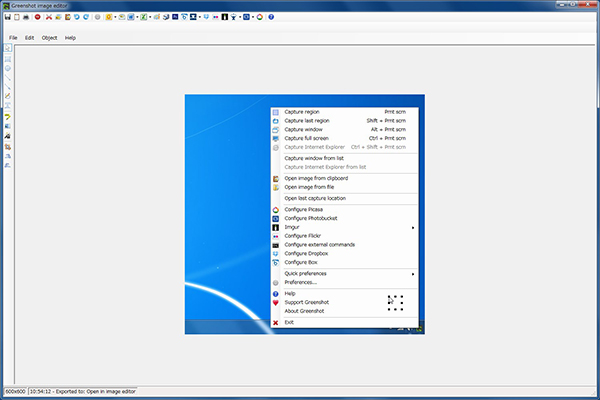
デスクトップやアプリのスクリーンショットを撮れるツールは有料のものから無料のものまでたくさんありますが、ウェブページのキャプチャやキャプチャ画像の編集などキャプチャソフトに欲しい機能がつまったGreenshotというソフトを紹介します。
※他のツールも組み合わせて効率よくいろいろなキャプチャを取る記事をまとめました。(2018/02/01)
| ソフトウェアカテゴリ | スクリーンキャプチャ |
|---|---|
| ホームページ(ダウンロード) | //getgreenshot.org/ |
| ライセンス | GNU GPL |
| プラットフォーム | Windows (要 .NET Framework) |
| 言語 | 複数言語対応 |
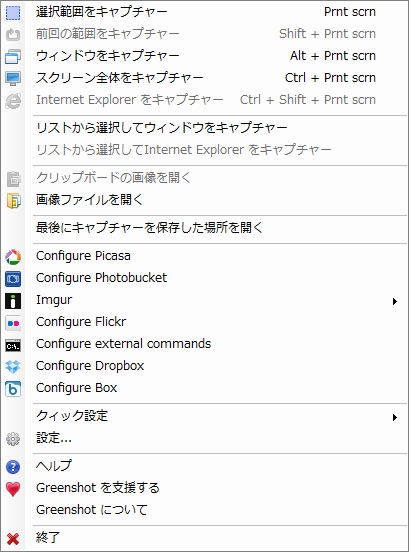
起動するとタスクバーの通知領域(デスクトップの右下)にアイコンが表示され、クリックすると上のようなメニューが現れます。キャプチャの方法は、「選択範囲」、「前回の範囲」、「ウィンドウ」、「スクリーン全体」、「Internet Explorer」から選べます。「ウィンドウをキャプチャー」ではウィンドウ全体だけでなく、開いているウィンドウの特定のメニューバーなどを選ぶこともできます。例えば・・
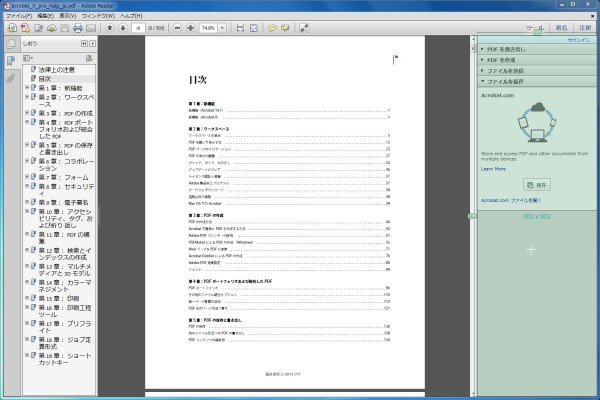
上の画面(緑色の部分)のようにソフトの一部を範囲指定することなく切り出せます。(どこを個別に選択できるかはソフトによります)
「Internet Explorerをキャプチャー」 で開いているWebページのキャプチャも撮れます。ちゃんと自動でスクロールしてWebページ全体をキャプチャしてくれます。
またエディタ機能もあり、切り出し、注釈などの基本的な画像編集ができます。そして、なんとマウスの位置をこの段階で変更できます!これは地味に便利だと思います。
エディタ画面
他の機能としてPicasaやFlickrなどとの連携機能や、キャプチャ後に起動して編集するソフト(複数可)の設定などがあります。(メインメニュー>Configure external commandsから設定)
いままで、いくつかのスクリーンキャプチャソフトを使ってきましたが、これはだいぶおすすめです。スクリーンキャプチャソフトに欲しい機能がそろっていますし、ウィンドウの一部キャプチャ、マウスの後からの位置変更など、かゆいところに手が届くツールだと思います。
以下設定画面です。
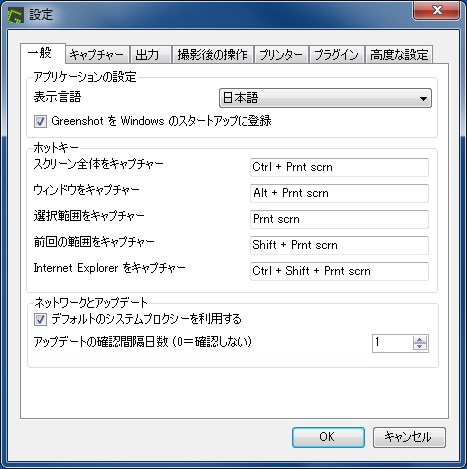
インストールした状態ですでにいくつかの言語が入っていて、ドロップダウンメニューから切り替えることができます。(日本語も選べます) ホットキーは任意のキーを設定できます。
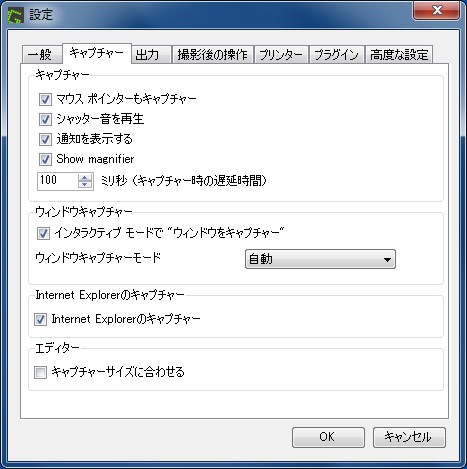
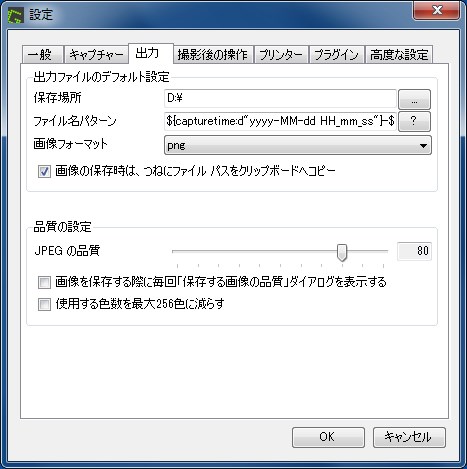
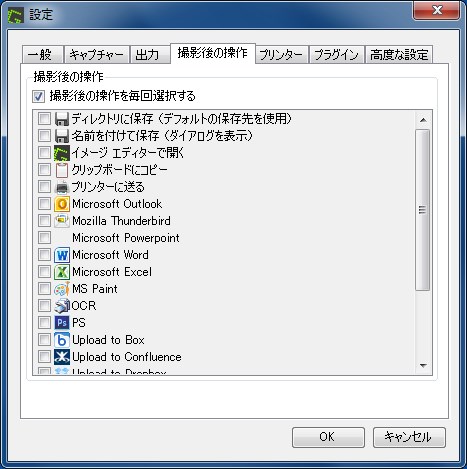
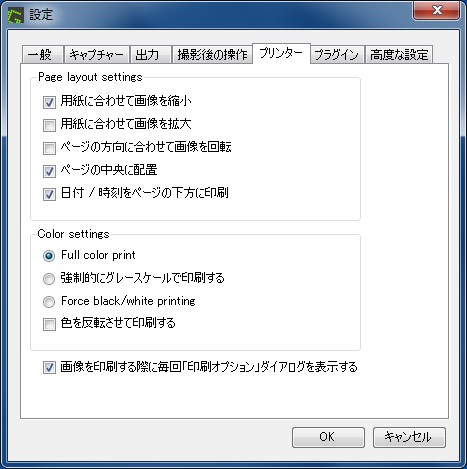









Win shotが何らかの原因で使えなくなったので、現状お試しです。